
Oddaljena pomoč je funkcija, ki je lahko zelo uporabna v sistemu Windows 10. Pomaga nam, da lahko druga oseba dostopa do naše opreme in tako reši težavo. Čeprav nas lahko v mnogih primerih reši, je to funkcija, ki jo napadalci občasno lahko ogrozijo in izkoristijo.
Zato si mnogi uporabniki želijo onemogočite oddaljeno pomoč v računalniku z operacijskim sistemom Windows 10. Torej niso kadar koli ranljivi za napad. Ker so bili včasih napadi, ki so bili deležni te funkcije na računalniku.
Če ga torej ne bomo uporabljali v računalniku z operacijskim sistemom Windows 10, je najbolje, če to oddaljeno pomoč deaktiviramo. Najprej moramo odpreti prednost za zagon v računalniku. Uporabljamo kombinacijo tipk Win + R. Nato, ko se odpre okno, moramo napisati naslednji ukaz: SystemPropertiesAdvanced. Nato smo zadeli enter.
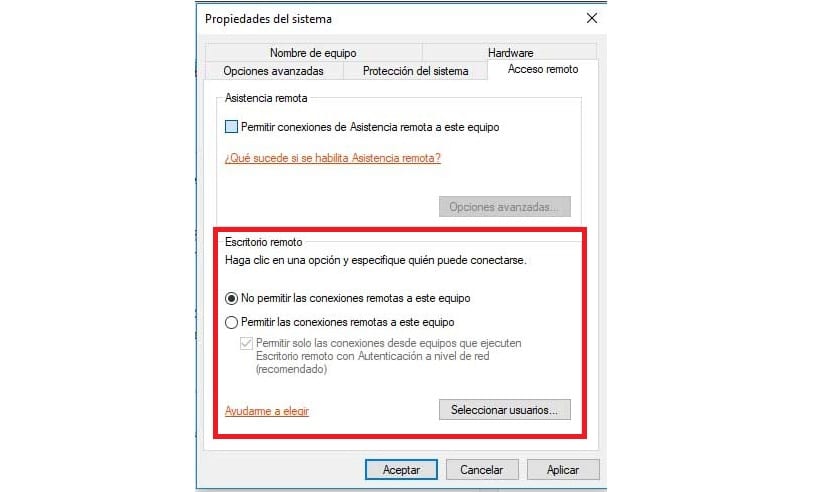
Nato se odpre okno sistemskih lastnosti. V njej moramo pojdite na zavihek oddaljenega dostopa, ki ga vidimo na vrhu. S klikom nanj se na zaslonu prikaže nekaj novih možnosti. Ogledati si moramo odsek oddaljenega namizja.
Vidimo, da imamo dve možnosti, ki omogočajo in onemogočajo oddaljene povezave. Če imamo aktivirano oddaljeno pomoč za Windows 10, moramo klikniti na Dovoli. Na ta način deaktiviramo to pomoč v računalniku. Ko končamo, sprejmemo.
S temi preprostimi koraki imamo deaktivirano oddaljeno pomoč na našem računalniku. Če želite postopek razveljaviti, lahko v nekaterih primerih izvedete iste korake. Tako ga je zelo enostavno vedno aktivirati ali deaktivirati. Ali uporabljate oddaljeno pomoč v sistemu Windows 10?